목차
Excel 의 핵심 기능 중 하나는 주어진 데이터로 테이블을 만드는 것입니다. 그러나 때로는 Excel 에서 테이블을 실행 취소하여 필요한 변경을 수행하거나 다른 형식으로 테이블을 다시 작성해야 합니다. 그래서 이번 글에서는 Excel 에서 표를 실행취소하는 방법에 대해 알아보도록 하겠습니다.
연습장 다운로드
여기서 연습장을 다운받으실 수 있습니다.
Table.xlsx 실행 취소
Excel에서 표를 실행 취소하는 2가지 쉬운 방법
Excel 의 표. 여기서 실행 취소는 형식과 구조를 모두 지우는 것을 의미합니다. 적절한 단계가 있는 두 가지 방법은 다음과 같습니다.
1. 범위로 변환하여 테이블 실행 취소
이 방법에서는 엑셀 리본 테이블을 실행 취소하려면 행 맨 위에 있습니다. 이렇게 하려면 다음 단계를 따르십시오.
단계:
- 먼저 표에서 셀을 선택해야 합니다. 리본 에 디자인 또는 테이블 디자인 이라는 탭이 나타납니다.
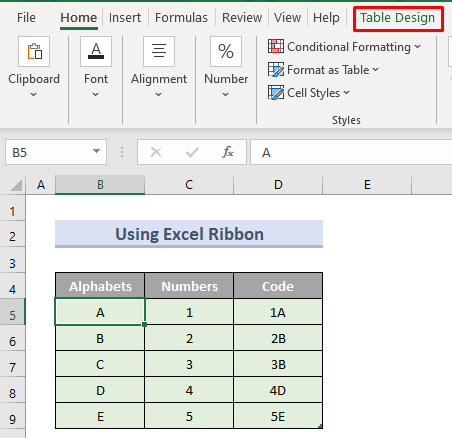
- 두 번째로 도구 섹션에서 범위로 변환 을 선택합니다.

- 세 번째 , 확인 상자가 나타납니다. 예 를 클릭합니다.

- 마지막으로 테이블이 아래와 같이 일반 데이터 세트로 변환되는 것을 볼 수 있습니다. 영상. 차이점을 보기 위해 표 영역에서 셀을 선택하지만 표 형식 탭이 나타나지 않습니다.시간.

자세히 보기: Excel에서 실행 취소 및 다시 실행하는 방법(적절한 2가지 방법)
유사 읽기
- [고정!] Excel에서 실행 취소 및 다시 실행이 작동하지 않음(3가지 간단한 솔루션)
- Excel 시트에서 다시 실행하는 방법(2가지 빠른 방법)
- Excel에서 텍스트를 열로 실행 취소(3가지 간단한 방법)
- 방법 Excel에서 중복 제거 실행 취소(3가지 방법)
2. 컨텍스트 메뉴 사용
이 방법에서는 Excel 컨텍스트 메뉴 를 대신 사용합니다. 리본 테이블을 실행 취소합니다. 다음 단계는 다음과 같습니다.
단계:
- 먼저 테이블의 셀 중 하나를 클릭해야 합니다. 컨텍스트 메뉴 가 나타납니다.

- 두 번째로 테이블 을 선택하고 다음으로 변환합니다. 범위 .
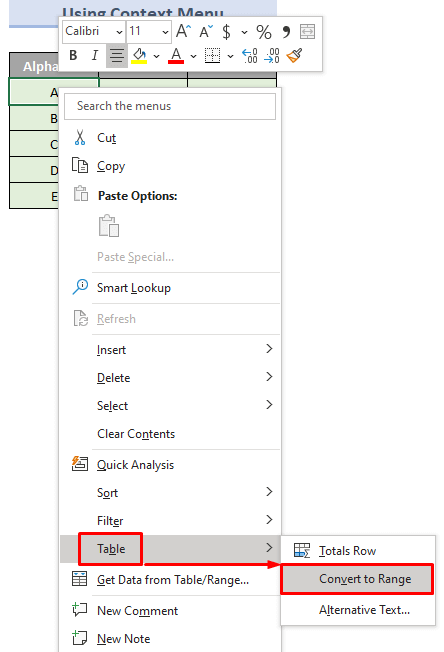
- 세 번째로 확인을 위한 대화 상자가 나타납니다. 예 를 클릭합니다.

- 마지막으로 아래와 같은 일반 데이터 세트를 얻습니다.

엑셀에서 표 서식 지우는 방법
표 구조는 그대로 유지하면서 서식은 우리 입맛대로 바꾸고 싶을 때가 많습니다. 우리가 이것을 할 수 있는 여러 가지 방법이 있습니다. 이러한 방법은 아래에 설명되어 있습니다.
1. 테이블 디자인 사용자 지정
서식을 지우는 가장 좋은 방법 중 하나는 테이블 디자인 패널에서 수행하는 것입니다. 단계는 간단합니다.
단계:
- 처음에는표의 한 셀을 선택합니다.
- 그런 다음 리본 의 표 디자인 탭으로 이동합니다.

- 다음으로 표 스타일
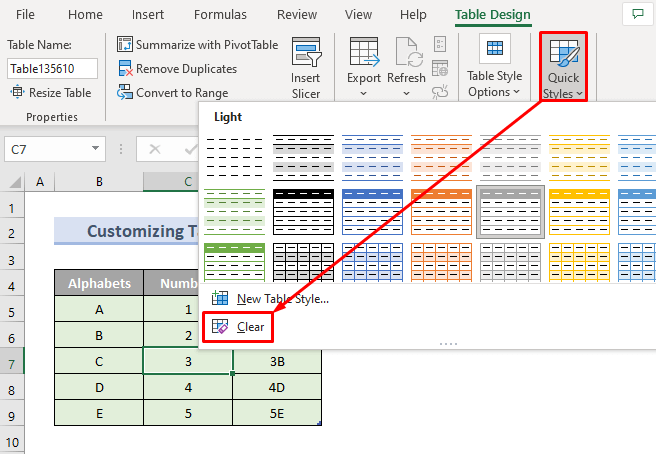 메뉴에서 빠른 스타일 드롭다운 화살표를 클릭합니다.
메뉴에서 빠른 스타일 드롭다운 화살표를 클릭합니다.
- 마지막으로 드롭다운 목록에서 지우기 를 선택합니다. 이렇게 하면 아래 이미지와 같은 테이블 구조를 유지하면서 모든 유형의 서식이 지워집니다.

2. 서식 지우기 명령 사용
우리는 또한 지울 수 있습니다 홈 탭을 사용하여 서식을 지정할 수도 있습니다. 단계는 다음과 같습니다.
단계:
- 처음에는 전체 테이블을 선택합니다.

- 또한 홈 탭의 편집 섹션에서 지우기 를 선택합니다.

- 다시 지우기 메뉴에서 형식 지우기 를 선택합니다.

- 마지막으로 서식이 없는 표가 표시됩니다.
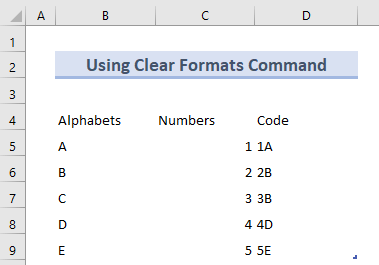
기억해야 할 사항
- 표를 실행 취소하면 표 구조도 제거됩니다.
- 표에 필터 버튼이 보이면 범위로 변환하기 전에 표 디자인 탭에서 선택을 해제해야 합니다.
- 시연을 위한 이 사진들은 모두 엑셀 365를 사용하여 촬영한 것이므로 버전에 따라 사용자 인터페이스가 다를 수 있습니다.
결론
이 기사는 Excel 및 모든 테이블의 서식을 지웁니다. 희망이 기사가 도움이 될 것입니다. 이러한 방법에 여전히 문제가 있는 경우 의견을 통해 알려주십시오. 우리 팀은 귀하의 모든 질문에 답할 준비가 되어 있습니다. Excel 관련 문제가 있는 경우 Exceldemy 웹사이트를 방문하여 모든 유형의 Excel 관련 문제 솔루션을 확인할 수 있습니다.

